先に申し上げると、クラウド設定にて自動同期を全て有効にしたところ、(何故かはわかりませんが)アプリの再起動時に、クラウドへの「アプリ設定のバックアップ」はとれ、「素材データベースの再構築」も完了し、一旦解決しました。
しかしその後、やはりエラー発生するようです。
>この度頂いております画像はiMacにてCLIP STUDIOを起動し、アプリ設定のバックアップをいますぐ行うを行った際のものでよろしいでしょうか。
そうです。
その後 [素材データベースの再構築] を改めて実行したところ、再構築自体は完了したと出ました。
「解決済みにする」か微妙なところなのですが、以降、クラウドの、アプリ設定のバックアップはiMacからは取れていないようです。。よろしくお願いします。


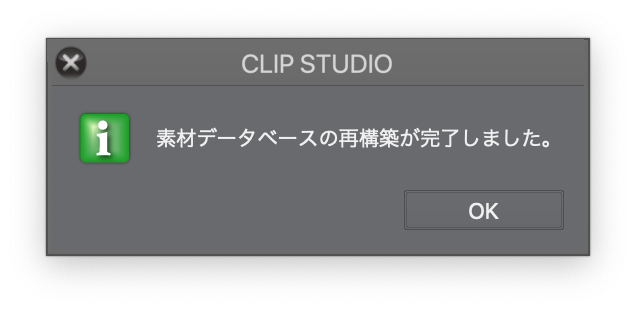










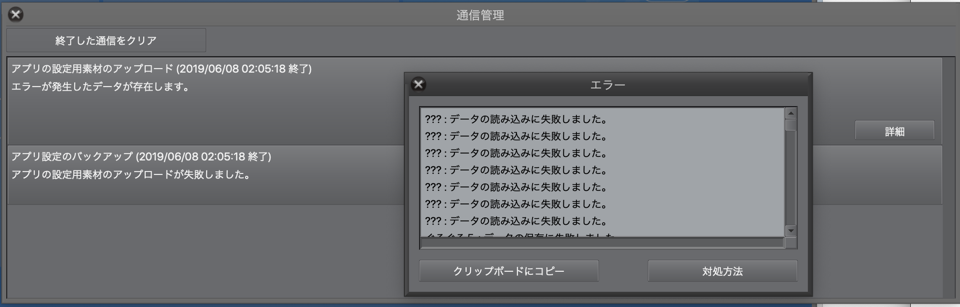
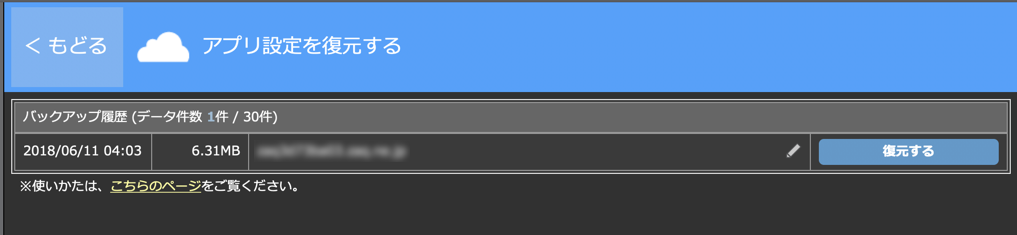

以下の点についてお知らせ下さい。
・この度頂いております画像はiMacにてCLIP STUDIOを起動し、アプリ設定の
バックアップをいますぐ行うを行った際のものでよろしいでしょうか。
・CLIP STUDIOの画面右上の歯車アイコンをクリックし、表示されるメニューの
[素材データベースの再構築]を選択し、処理後に表示されるメッセージの
スクリーンショットを掲載ください。
よろしくお願いいたします。